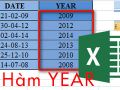Bài viết liên quan
- Excel – Hàm ABS, Hàm tính giá trị tuyệt đối, ví dụ và cách dùng
- Excel – Hàm Max và Min, Hàm cho giá trị lớn nhất, nhỏ nhất
- Excel – Hàm MINA, Hàm trả về giá trị nhỏ nhất, ví dụ và cách dùng
- Excel – Hàm MAXA, hàm trả về giá trị lớn nhất, ví dụ và cách dùng
- Hàm ISERROR trong Excel, kiểm tra biểu thức được cung cấp
Trong bảng tính chứa quá nhiều dữ liệu về ngày tháng năm, nhưng bạn chỉ cần lấy giá trị năm để phục vụ tính toán. Nếu làm thủ công rà soát từ trên xuống dưới để tách năm thì mất rất nhiều thời gian. Hàm Year trong Excel sẽ giúp bạn làm điều này nhanh chóng và đơn giản.

Hàm YEAR trong Excel
Hướng dẫn dùng hàm YEAR trong Excel – Ví dụ minh họa
Cú pháp: YEAR(serial_number)
Trong đó: Serial_number là bắt buộc, ngày trong năm mà bạn muốn tìm.
Chức năng: Trả về năm của một ngày một ngày tương ứng nào đó. Năm được trả về dạng số nguyên trong khoảng từ 1900 đến 9999.
Ví dụ:
– Ví dụ 1: Year(date(2014,12,3))=2014
– Ví dụ 2: Ta có bảng tính như hình bên dưới và ta muốn lấy giá trị YEAR từ cột Date.
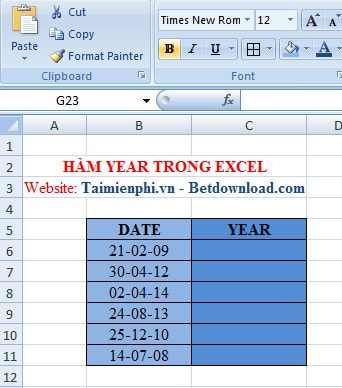
Các bạn thực hiện như sau:
+ Tại ô C6 bạn gõ =YEAR(B6) sau đó nhấn Enter. Kết quả tại C6=2009
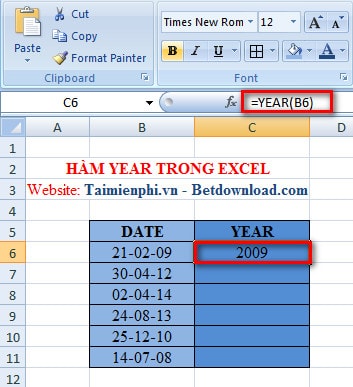
+ Nhấn chuột và kéo kết quả cho các ô còn lại
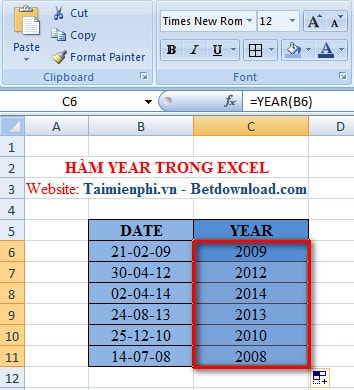
Mẹo: Trong quá trình nhập dữ liệu định dạng ngày tháng vào bảng tính bị lỗi, không đúng định dạng mong muốn, bạn có thể tham khảo Cách xử lý lỗi ngày tháng trong Excel
Vậy là bạn đã biết cách sử dụng hàm YEAR để tách giá trị năm trong bảng dữ liệu rồi đó. Ngoài ra bạn có thể tham khảo thêm hàm DAY trong Excel, hàm MONTH trong Excel, … để tách giá trị ngày, tháng.
Bài viết gốc tại đây